Le traduzioni sono generate tramite traduzione automatica. In caso di conflitto tra il contenuto di una traduzione e la versione originale in Inglese, quest'ultima prevarrà.
Aggiorna la versione principale di un database Lightsail
Quando Amazon Lightsail supporta una nuova versione di un motore di database, puoi aggiornare il database alla nuova versione. Lightsail offre due modelli di database, MySQL e PostgreSQL. Questa guida descrive come aggiornare la versione principale per l'istanza del database MySQL o PostgreSQL. È possibile aggiornare la versione principale del database solo utilizzando update-relational-databaseAzione API.
Lo useremo AWS CloudShell per eseguire l'aggiornamento. CloudShell è una shell preautenticata basata su browser che puoi avviare direttamente dalla console Lightsail. Con CloudShell, puoi eseguire i comandi AWS Command Line Interface (AWS CLI) usando la tua shell preferita, come Bash o la shell Z. PowerShell E puoi farlo senza dover scaricare o installare strumenti da riga di comando. Per ulteriori informazioni su come configurare e utilizzare CloudShell, consulta AWS CloudShell in Lightsail.
Comprendi le modifiche
I principali aggiornamenti delle versioni possono introdurre una serie di incompatibilità con la versione precedente. Queste incompatibilità possono causare problemi durante l'aggiornamento. Potrebbe essere necessario preparare il database affinché l'aggiornamento abbia successo. Per informazioni sull'aggiornamento delle versioni principali di un database, vedere i seguenti argomenti sui siti Web MySQL e PostgreSQL.
Prerequisiti
-
Verifica che l'applicazione supporti entrambe le versioni principali del database.
-
Ti consigliamo di creare uno snapshot dell'istanza del database prima di apportare modifiche. Per ulteriori informazioni, consulta Creare un'istantanea del database Lightsail.
-
(Facoltativo) Crea una nuova istanza di database dallo snapshot che hai appena creato. Poiché gli aggiornamenti del database richiedono tempi di inattività, è possibile testare l'aggiornamento sul nuovo database prima di aggiornare il database attualmente attivo. Per ulteriori informazioni sulla creazione di una copia del database, consulta Creare un'istantanea del database Lightsail.
Aggiorna la versione principale del database
Lightsail supporta gli aggiornamenti delle versioni principali per le istanze di database MySQL e PostgreSQL. Un database MySQL viene utilizzato come esempio nella procedura seguente. Tuttavia, il processo e i comandi sono gli stessi per un database PostgreSQL.
Completa la seguente procedura per aggiornare la versione principale del database per il tuo database Lightsail.
-
Accedi alla console Lightsail
. -
Nel pannello di navigazione a sinistra, scegliere Database.
-
Nota il nome e Regione AWS l'istanza del database che desideri aggiornare.
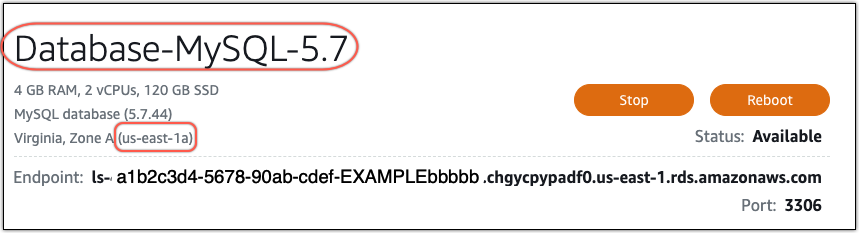
-
Nell'angolo inferiore sinistro della console Lightsail, scegli. CloudShell Un CloudShell terminale si aprirà nella stessa scheda del browser. Quando viene visualizzato il prompt dei comandi, la shell è pronta per l'interazione.
-
Immettere il seguente comando al CloudShell prompt per ottenere un elenco dei progetti IDs di database disponibili.
aws lightsail get-relational-database-blueprints -
Nota sull'ID del blueprint per la versione principale a cui stai effettuando l'aggiornamento. Ad esempio
mysql_8_0.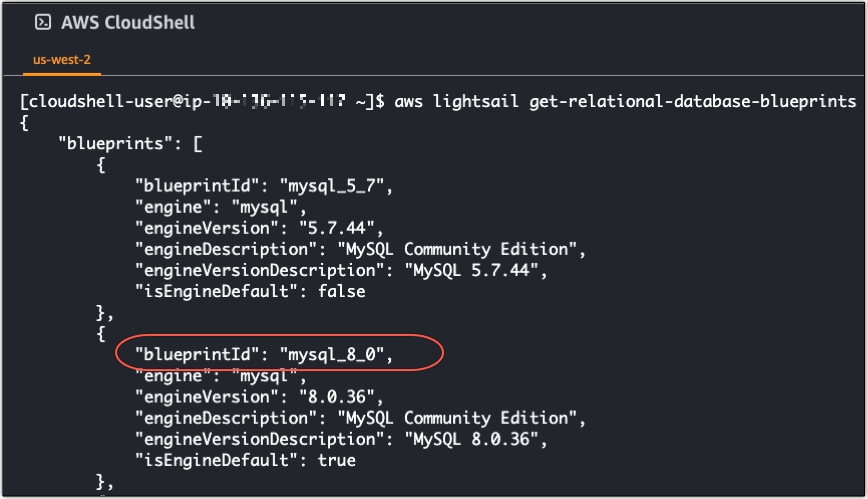
-
Immettete il seguente comando per aggiornare la versione principale del database. L'aggiornamento avverrà durante la prossima finestra di manutenzione del database. Nel comando, sostituiscilo
DatabaseNamecon il nome del tuo database,blueprintIdcon l'id del blueprint della versione principale a cui stai eseguendo l'aggiornamento eDatabaseRegioncon Regione AWS quello in cui si trova il tuo database.aws lightsail update-relational-database \ --relational-database-nameDatabaseName\ --relational-database-blueprint-idblueprintId\ --regionDatabaseRegion(Facoltativo) Per applicare immediatamente l'aggiornamento, includete il
--apply-immediatelyparametro nel comando. Verrà visualizzata una risposta simile all'esempio seguente e il database non sarà più disponibile durante l'applicazione dell'aggiornamento. Per ulteriori informazioni, consulta update-relational-databasenel riferimento alle API di Lightsail.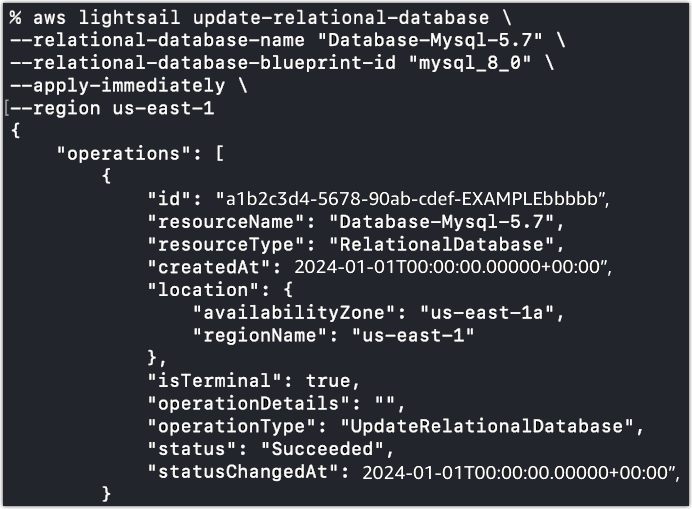
-
Immettere il comando seguente per verificare che l'aggiornamento della versione principale sia pianificato per la successiva finestra di manutenzione del database. Nel comando, sostituiscilo
DatabaseNamecon il nome del tuo database eDatabaseRegioncon Regione AWS quello in cui si trova il tuo database.aws lightsail get-relational-database \ --relational-database-nameDatabaseName\ --regionDatabaseRegionNella
get-relational-databaserisposta, il database stateinforma l'utente di un aggiornamento della versione principale in sospeso durante la finestra di manutenzione successiva. È possibile individuare la data e l'ora della prossima finestra di manutenzione nel preferredMaintenanceWindowsezione della risposta.Stato dell'istanza del database
"state": "upgrading", "backupRetentionEnabled": true, "pendingModifiedValues": { "engineVersion": "8.0.36"Maintenance window (Finestra di manutenzione)
"preferredMaintenanceWindow": "wed: 09:22-wed: 09:52"
Passaggi successivi
Se hai creato un database di test, puoi eliminarlo dopo aver verificato che l'applicazione funzioni con il database aggiornato. Conservate l'istantanea che avete creato del database precedente nel caso in cui sia necessario tornare ad esso. È inoltre necessario creare un'istantanea del database aggiornato in modo da averne una nuova point-in-time copia.